Краткое руководство по IPTV/OTT¶
На этой странице вы узнаете, как с помощью Flussonic реализовать базовые этапы пайплайна IPTV/OTT:
- Захватить MPEG-TS поток
- Сделать мультибитрейтное видео
- Записать поток в архив
- Доставить мультибитрейтное живое и архивное видео пользователям через HLS или другой протокол
В реальной системе вы сможете использовать больше функций, например кластерный захват, CDN, авторизацию зрителей и т.д.
См. также:
- Быстрый старт с Flussonic Media Server — установка и активация Flussonic Media Server, получение и проигрывание первого потока.
- IPTV/OTT на базе Flussonic — о задачах IPTV/OTT и средствах их решения с помощью Flussonic.
- Руководство по внедрению Flussonic для IPTV/OTT провайдеров — полное руководство по пайплайну IPTV/OTT на базе Flussonic с пояснениями, расчетами, примерами и пр.
Как получить видео в MPEG-TS¶
MPEG-TS может быть захвачен по UDP со спутниковой головной станции или с карты захвата DVB:
- Более подробно о настройке получения мультикаста и о решении проблем см. в разделе Получение мультикаста.
- О настройке захвата с DVB см. Как захватить видео с DVB карты напрямую во Flussonic.
В любом случае вы должны ввести подходящий URL в качестве источника потока когда будете добавлять поток во Flussonic. Для добавления потока откройте веб-интерфейс Flussonic и нажмите Add рядом со Streams, а затем введите название потока и URL-адрес.
В этом примере мы создадим поток demo с тестовым источником fake://fake.
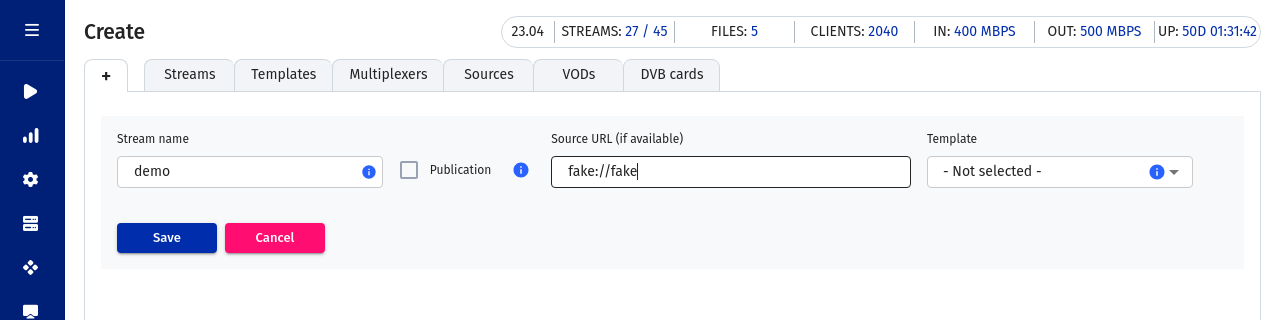
Как сделать мультибитрейтное видео¶
Мультибитрейтное видео содержит несколько дорожек различного качества в одном потоке. Это необходимо для того чтобы на клиентском устройстве можно было выбрать (автоматически или вручную) качество видео в зависимости от качества соединения. Подробнее о транскодировании читайте на странице Транскодер.
Чтобы из одной исходной дорожки получить несколько с разным битрейтом, настройте транскодер на вкладке Транскодер в профиле созданного выше потока. Просто нажмите Add Video Track и задайте параметры новой дорожки. Подробное описание параметров см. здесь.

Как проверить, что новые дорожки добавлены¶
Проверить доступные для вывода дорожки можно на вкладке Overview в настройках потока. Если вы правильно настроили транскодер, то увидите две видеодорожки (v1 и v2) в разделе Output media info рядом с плеером, и две дорожки будут доступны для выбора в самом плеере.
Как настроить запись архива на диск¶
Flussonic Media Server позволяет записывать потоки в архив на диск и затем проигрывать архив. Эта функциональность называется Digital Video Recording (DVR).
Архивом можно управлять, поддерживая нужную глубину в часах или днях и объём заполнения жесткого диска. DVR идеально подходит для Catchup сервисов и для встраиваемых автономных решений.
Note
Flussonic записывает поток в своем внутреннем представлении, независимо от какого-либо конкретного видеопротокола. А вот доступ к записанному потоку вы получаете уже по различным протоколам. Единственное, что вам нужно, — это включить запись архива, а затем использовать специальный URL-адрес для просмотра.
После транскодирования архив хранится сразу в нескольких битрейтах. Это позволяет быстро переключаться между ними при просмотре.
Чтобы начать запись архива, нужно кликнуть поток в списке в Media, перейти в раздел DVR и в поле Path указать путь до директории, куда будет вестись запись. Подробнее о настройке читайте в разделе Настройка DVR (Digital Video Recording).

Как проверить запись архива¶
Проверить работу архива можно в веб-интерфейсе Flussonic на вкладке Overview в настройках потока. Эта вкладка содержит DVR плеер.
Также можно отдать ссылку для проигрывания по HLS (см. ниже) в Middleware. Stalker сам умеет их генерировать, как и многие другие Middleware.
Как проиграть поток по HLS¶
Чтобы выбрать выходной протокол, вы должны знать, какой кодек поддерживается большинством устройств, которые ваша аудитория будет использовать для просмотра потока. См. список поддерживаемых форматов для прямых трансляций
Проигрывание живого видео¶
Большинство ссылок для проигрывания видео можно скопировать на вкладке Output в профиле потока. Полный список с пояснениями и примерами см. на странице Проигрывание.
Обратите внимание, что для проигрывания мультибитрейтного и/или мультиязычного HLS доступно два варианта URL. Подробнее об этом см. ниже в разделе Мультиязык.
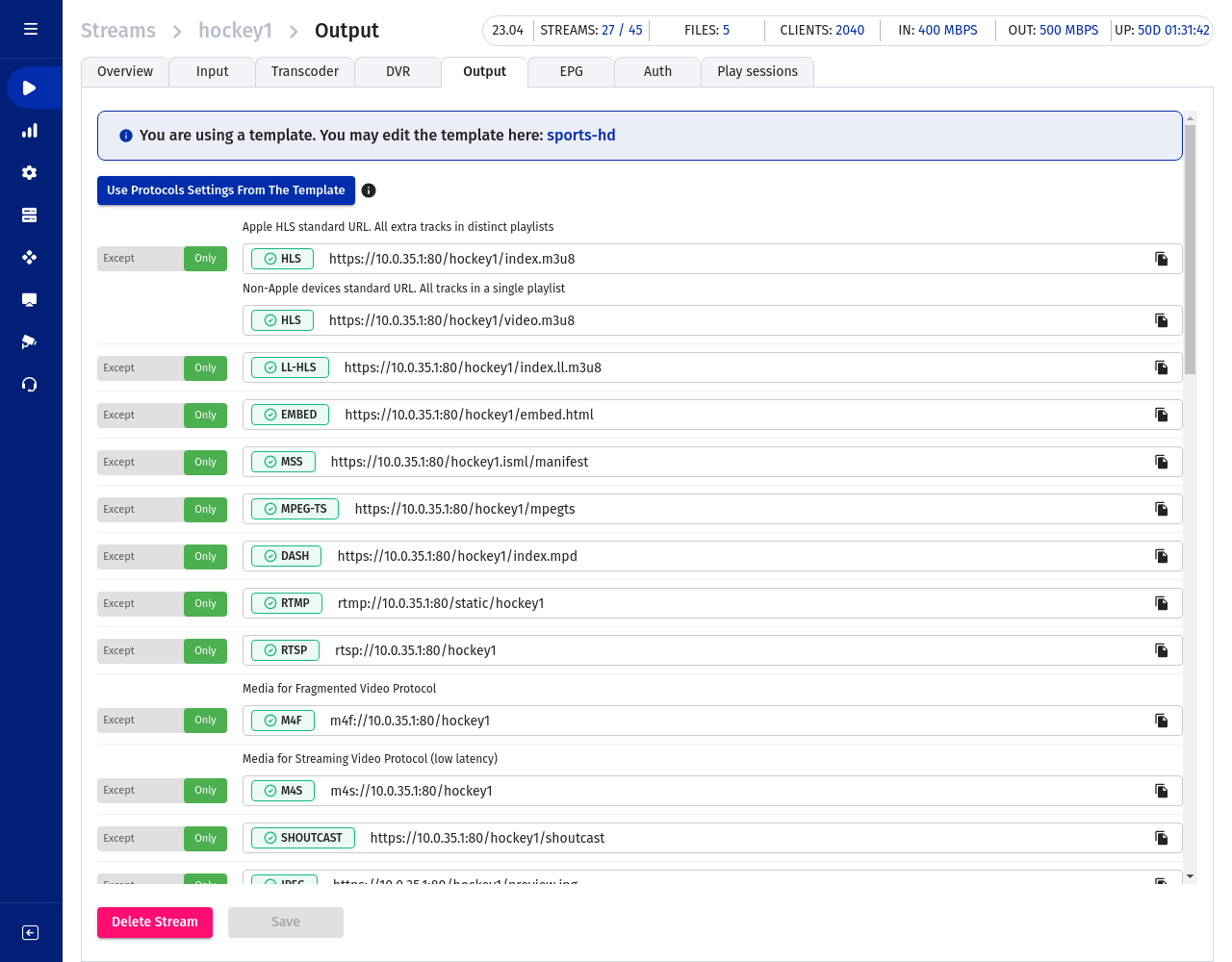
Проигрывание архива¶
В руководстве по проигрыванию архива но различным протоколам приведен полный список URL-адресов с примерами и пояснениями.
Ниже описаны основные способы проигрывания архива.
HLS URL для DVR¶
Для проигрывания архива по HLS добавьте ссылку следующего вида в плеер или middleware:
http://FLUSSONIC-IP/STREAM_NAME/archive-TIME-DURATION.m3u8
Здесь TIME — время начала отрывка в UTC Unix Timestamp, DURATION — длительность запрашиваемого отрывка в секундах.
Пример: archive-1350274200-4200.m3u8
Чтобы выбрать конкретные дорожки из мультибитрейтного потока, используйте параметр filter.tracks.
Пример: filter.tracks=v2a1
Существуют и другие способы доступа к архиву из Middleware — перемотка, Catchup TV, Event-плейлисты.
Плеер embed.html¶
Используйте наш плеер embed.html.
C параметром ago плеер будет играть live и разрешать перемотку назад на указанное количество секунд:
http://FLUSSONIC-HOSTNAME/STREAMNAME/embed.html?ago=7200
Подробнее о плеере embed.html?ago=SECONDS
C параметром dvr=true плеер будет играть архив с инструментами для навигации по архиву:
http://FLUSSONIC-HOSTNAME/STREAMNAME/embed.html?dvr=true
Подробнее о плеере embed.html?dvr=true
Сохранение в файл .ts¶
Вы можете запросить необходимую часть архива и сохранить ее как файл .ts или .mp4. Подробнее
Мультиязык¶
Традиционно MPEG-TS протокол предлагает стандартизованный механизм выбора языковой дорожки и субтитров при одном видеобитрейте.
Протокол HLS, основанный на MPEG-TS, отказывается от упаковки нескольких аудиодорожек в один поток и предлагает раздавать альтернативные аудиодорожки в отдельных сегментах, которые потом надо микшировать на плеере. Так работает плеер в iOS, но так не работает большинство плееров в STB.
Для того чтобы пользователь увидел несколько разных языков при передаче видео по HLS на такие STB, как Mag, Dune, Eltex, надо использовать такие URL:
- Live
http://FLUSSONIC-IP/STREAM_NAME/video.m3u8 - Архив
http://FLUSSONIC-IP/STREAM_NAME/video-1429829884-3600.m3u8 - Timeshift
http://FLUSSONIC-IP/STREAM_NAME/timeshift_abs_video-1429829884.m3u8
При запросе этих URL Flussonic Media Server по-другому упаковывает дорожки и позволяет плеерам, не поддерживающим полностью стандарт HLS, добраться до разных вариантов аудио.
Подробнее об особенностях проигрывания по HLS, в том числе о способах проигрывания мультибитрейтного видео, читайте здесь.